计算机应用基础(基础模块)第三章
计算机应用基础第三章测试答案
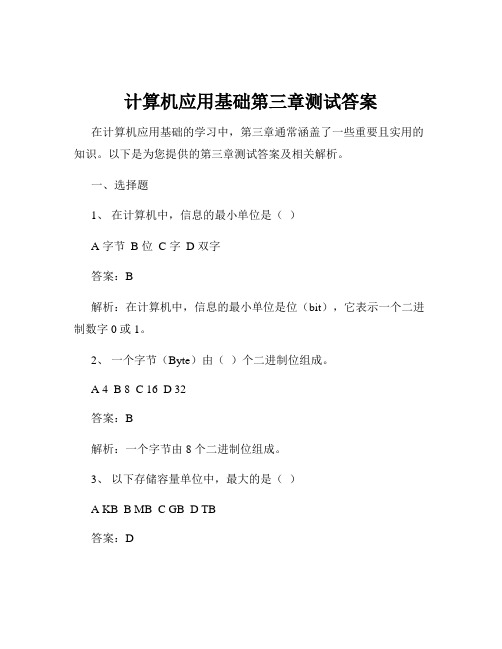
计算机应用基础第三章测试答案在计算机应用基础的学习中,第三章通常涵盖了一些重要且实用的知识。
以下是为您提供的第三章测试答案及相关解析。
一、选择题1、在计算机中,信息的最小单位是()A 字节B 位C 字D 双字答案:B解析:在计算机中,信息的最小单位是位(bit),它表示一个二进制数字 0 或 1。
2、一个字节(Byte)由()个二进制位组成。
A 4B 8C 16D 32答案:B解析:一个字节由 8 个二进制位组成。
3、以下存储容量单位中,最大的是()A KB B MBC GBD TB答案:D解析:TB 是存储容量单位中最大的,1TB = 1024GB,1GB =1024MB,1MB = 1024KB。
4、计算机内存中的只读存储器(ROM)的特点是()A 存储的信息可以读出和写入B 存储的信息只能读出,不能写入C 断电后存储的信息会丢失D 存储的信息可以快速读出答案:B解析:ROM 中的信息只能读出,不能写入,且断电后信息不会丢失。
5、计算机的中央处理器(CPU)主要由()组成。
A 控制器和运算器B 控制器和存储器C 运算器和存储器D 控制器、运算器和存储器答案:A解析:CPU 主要由控制器和运算器组成,负责计算机的运算和控制。
6、计算机软件系统通常分为()A 系统软件和应用软件B 高级软件和低级软件C 军用软件和民用软件D 管理软件和控制软件答案:A解析:计算机软件系统分为系统软件和应用软件,系统软件为计算机运行提供基本支持,应用软件满足各种具体的应用需求。
7、以下属于系统软件的是()A WordB ExcelC WindowsD Photoshop答案:C解析:Windows 是操作系统,属于系统软件;Word、Excel 和Photoshop 都是应用软件。
8、操作系统的主要功能不包括()A 处理器管理B 存储管理C 文档编辑D 设备管理答案:C解析:操作系统的主要功能包括处理器管理、存储管理、设备管理等,文档编辑不是其主要功能。
计算机应用基础第三章PPT
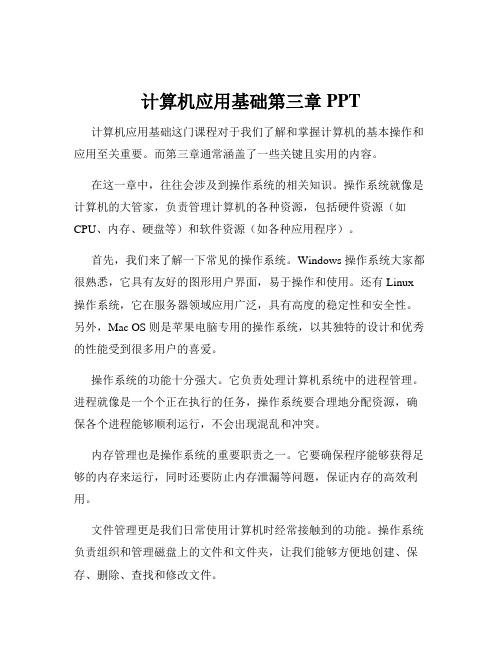
计算机应用基础第三章PPT 计算机应用基础这门课程对于我们了解和掌握计算机的基本操作和应用至关重要。
而第三章通常涵盖了一些关键且实用的内容。
在这一章中,往往会涉及到操作系统的相关知识。
操作系统就像是计算机的大管家,负责管理计算机的各种资源,包括硬件资源(如CPU、内存、硬盘等)和软件资源(如各种应用程序)。
首先,我们来了解一下常见的操作系统。
Windows 操作系统大家都很熟悉,它具有友好的图形用户界面,易于操作和使用。
还有 Linux 操作系统,它在服务器领域应用广泛,具有高度的稳定性和安全性。
另外,Mac OS 则是苹果电脑专用的操作系统,以其独特的设计和优秀的性能受到很多用户的喜爱。
操作系统的功能十分强大。
它负责处理计算机系统中的进程管理。
进程就像是一个个正在执行的任务,操作系统要合理地分配资源,确保各个进程能够顺利运行,不会出现混乱和冲突。
内存管理也是操作系统的重要职责之一。
它要确保程序能够获得足够的内存来运行,同时还要防止内存泄漏等问题,保证内存的高效利用。
文件管理更是我们日常使用计算机时经常接触到的功能。
操作系统负责组织和管理磁盘上的文件和文件夹,让我们能够方便地创建、保存、删除、查找和修改文件。
设备管理也不可或缺。
计算机中的各种硬件设备,如键盘、鼠标、打印机、显示器等,都需要操作系统来进行驱动和管理,以保证它们正常工作。
接着,我们来谈谈操作系统的用户界面。
图形用户界面(GUI)让操作变得直观和简单,通过鼠标点击和拖拽等操作就能完成各种任务。
而命令行界面(CLI)则更适合一些高级用户和系统管理员,通过输入命令来执行特定的操作。
在学习操作系统的过程中,掌握一些基本的操作技巧也是非常重要的。
比如如何进行文件的复制、粘贴、移动和重命名,如何安装和卸载应用程序,如何设置系统的日期、时间和语言等。
了解操作系统的安全设置也至关重要。
设置密码、更新系统补丁、安装杀毒软件等措施可以有效地保护计算机系统的安全,防止病毒、恶意软件的入侵和个人信息的泄露。
《计算机应用技术基础》第三章
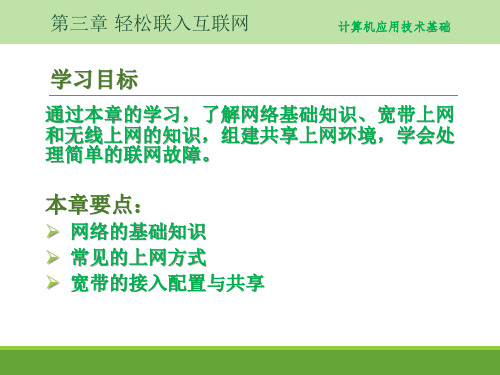
第三章 轻松联入互联网
计算机应用技术基础
网络应用新形式
网络交流(实时与非实时) 网上交易 视频点播 联机会议
第三章 轻松联入互联网
计算机应用技术基础
二、计算机网络设备
网络通信设备:负责进行信号连接数据通信 和数据交换与处理,包括:中继器、集线器 、二层交换机、网桥、网卡、三层交换机、 路由器等 网络终端设备:用户可通过网络终端设备进 行具体的网络操作。网络终端设备包括:计 算机、智能手机、应用类计算机设备等。
第三章 轻松联入互联网
计算机应用技术基础
光纤
光纤是一种高速率的数据传输媒体。传输速度快 ,可靠性好,传输距离远等。但技术高,价格贵
单模式 距离 光量 光源 长 单
多模式 短 多
ILD注入型激 发光二极管 光二极管
第三章 轻松联入互联网
计算机应用技术基础
无线介质
无线传输被广泛地用于通信领域,它们的传输介 质就是无线电波,无线通信的好处就是能够随处 移动、方便,缺点如速度慢,易被干扰,安全性 不够好。 4G上网伴侣 WIFI随身无线路由器
网卡 插头:常用RJ-45接头(水晶头)
第三章 轻松联入互联网
计算机应用技术基础
调制解调器
调制解调器也称为Modem,俗称“猫”。将计算 机上的数字信号调制成模拟信号通过线路传送, 同时接受线路返的模拟信号并解调成数字信号。
外置调制解调器 内置调制解调器
第三章 轻松联入互联网
计算机应用技术基础
交换机(集线器)与路由器 交换机(集线器)
第三章 轻松联入互联网源自计算机应用技术基础宽带接入方式的配置
1、LAN(局域网)方式接入网络 ① 硬件:网卡、网线 ② 软件:虚拟拨号软件、TCP/IP协议、浏览器 ③ 安装顺序: 申请上网账号 安装硬件 安装虚拟拨号软件(PPPoE协议)
计算机应用基础3-4课件

第 13 讲
计算机应用基础3-4
第3章 文字处理软件Word 目20标03要求
• 掌握页面设置的方法 • 掌握页面排版的方法 • 掌握打印预览的方法 • 掌握打印文档的方法
计算机应用基础3-4
第3章 文字处理软件Word 讲20课03提纲
• 页面设置 • 页面排版 • 打印预览 • 打印文档
3.4.3 打印预览 选择【文件】/【打印预览】命令,切换到打印预览窗口,同
时出现【打印预览】工具栏。
计算机应用基础3-4
第3章 文字处理3软.4件Worrdd 22000033页面设置与打印
3.4.4 打印文档
• 按Ctrl+P 键。 • 选择【文件】/【打印】命令。 • 单击 按钮。
最后一种方法按默认方式打印全部文档一份,用两种方法则 弹出【打印】对话框。
计算机应用基础3-4
第3章 文字处理3软.4件Worrdd 22000033页面设置与打印
3.4.1 页面设置 选择【文件】/【页面设置】命令,在弹出的【页面设置】对
话框。常用设置包括:
• 设置纸张 • 设置页边距
计算机应用基础3-4
第3章 文字处理3软.4件Worrdd 22000033页面设置与打印
3.4.2 页面排版 1、插入页码(续)
计算机应用基础3-4
第3章 文字处理3软.4件Worrdd 22000033页面设置与打印
3.4.2 页面排版 2、插入分隔符
选择【插入】/【分隔符】 命令,弹出【分隔符】对话框。 在 【分隔符】对话框中进行页码设置。
计算机应用基础3-4
第3章 文字处理3软.4件Worrdd 22000033页面设置与打印
3.4.1 页面设置
计算机应用基础第3章课件
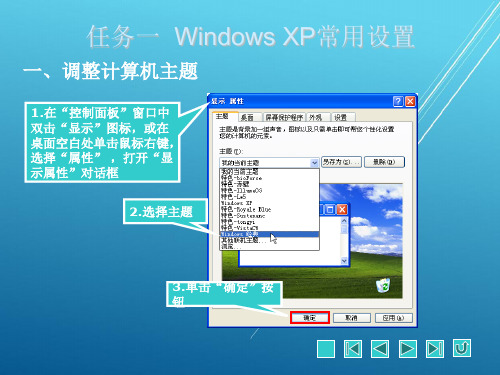
1.双击摄像头图标
2.单击“拍照”项可 保存当前拍摄的画面
拍摄的画面
任务五 管理用户账户
一、账户管理的好处
利用Windows XP提供的用户账户功能。可以实现多人使用一 台计算机时,分别为每个人创建一个用户账户,这些用户将拥有独立 桌面、收藏夹、最近访问过的站点列表、“我的文档”文件夹、登录 密码等,用户之间互不受影响。
1.创建密码
1.单击“创建 密码”超链接
2.输入密码
3.单击“创 建密码”按 钮
2.删除密码
打开“用户账户”窗口,选择要删除密码的用户账户。
1.单击“删 除密码”超 链接
1.单击“删 除密码”按 钮
五、更改用户账户设置
进入“用户账户”操作界面,在此操作界面中单击要更改的用户 账户,进入用户账户设置操作界面。
1.双击安装文件
2.选择“我同意此 协议”单选钮
3.单击“下一步” 按钮
4.选择安装位置
5.单击“下一步” 按钮
6.取消勾选第三 方软件
7.单击“完成” 按钮
四、卸载不需要的应用程序
单击“开始”按钮,选择“控制面板”选项,打开“控制面板” 窗口,双击“添加或删除程序”图标,打开“添加或删除程序”对话 框。
3.单击“确定”按 钮
五、添加、删除和设置输入法
设置默认输入法
1.右击 选择 “设置”
2.单击“添加”按 钮
单击“删除” 按钮删除输入
法
3.选择输入法
4.单击“确定”按 钮
六、设置文件夹选项
在“控制面板”窗口中双击“文件夹选项”图标,或在文件夹 窗口中选择“工具”>“文件夹选项”菜单,打开“文件夹选项”对 话框。
计算机应用基础课件第3章
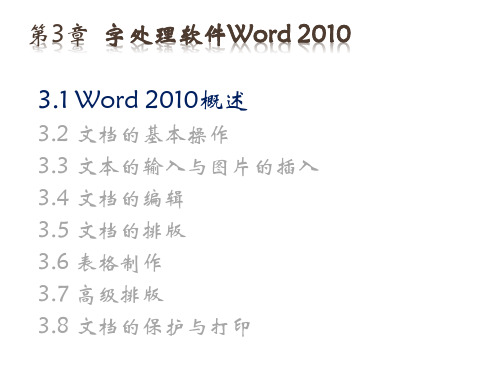
快速访问 工具栏
标题 显示区
窗口控制 按钮
功能选项卡
文档编辑区 状态栏
垂直滚动条 水平滚动条
C. 调整Office 2010的工作界面
D.退出Office 2010(以Word为例)
另外,还可右击【标题显示区】来关闭,或用快捷键组合 “Alt+F4”关闭。
4.Word 2010功能区简介
A. Word 2007到Word 2010有哪些变化? Word 2007中的Office按钮→【文件】按钮 传统的菜单操作→各种功能区
3. 设置项目符号和编号
项目 符号
注意:更改列表级别
多级 标号 编号
4. 其他重要排版方式 (分栏排版/首字下沉/设置文字方向)
5.设置边框和底纹
A.设置文字的边框和底纹
B. 设置段落的边框和底纹
C. 设置页面边框和底纹
6.页面设置(页眉/页脚、页码、纸张大小/页边距)
➢ 双击要插入页眉、页脚的位置… ➢ 【插入】选项卡的【页眉和页脚】组中【页码】→【页面
4. 关闭文档
3.3 文本的输入与图片的插入
1.输入文本
首先将插入点定位,然后在插入点输入内容。
注意:
(1)自动换行,不需回车;分段时回车; (2) 用缩进的方式对齐,不使用空格对齐; (3) Del:向后删除;Backspace:向前删除; (4) Insert:插入与改写
2. 输入符号
步骤:(1)将光标移动到想要插入符号的位置。 (2)“插入功能区”→ “符号组”→“符号”对话框 (3)单击要插入的符号
顶端】(【设置页码格式】) ➢ 设置纸张大小/页边距
3.6 表格制作
1.创建表格
2.表格嵌套 3.添加数据(需要注意的…P133) 4.修改单元格
计算机应用基础第3章

图3-8 图标的排列
第3章 计算机操作系统应用 3.任务栏
默认情况下任务栏位于桌面的底端,它是一个长条形区域。通过任务 栏可进行相关任务的操作,主要包括【开始】按钮、“快速启动”栏、 任务按钮、语言栏和提示区。
第3章 计算机操作系统应用 4.窗口
第3章 计算机操作系统应用
5.对话框 • 对话框是窗口的一种特殊形式,它通常用于人机对话的场合。对话框 有多种形式,一般包括如下内容:选项卡、命令按钮、文本框、单选 按钮、复选框、列表框、下拉列表框等。如图所示就是打印对话框。 • 对话框与窗口有两点不同,其一,对话框一般只能移动,但不能最大 化、最小化。其二,用途不同,对话框展示执行命令过程中的人机对 话,窗口显示的是应用程序、文件夹或文档,在任务栏上有最小化按 钮。
第3章 计算机操作系统应用
2.键盘的设置与操作 (1)键盘的设置 • 在“开始”菜单中选择“控制面板”命令,弹出“控制面板”窗口, 选择“打印机和其他硬件”图标,在弹出的“打印机和其他硬件”窗 口中选择“键盘”图标,弹出“键盘属性”对话框,如图所示,设置 键盘属性。
第3章 计算机操作系统应用
(2)键盘的操作 • 键盘操作可以分为 输入操作和命令操 作两种形式,输入 操作是用户通过键 盘向计算机输入信 息,如文字、数据 等。命令操作的目 的是向计算机发布 命令,让计算机执 行指定的操作,由 系统的快捷键来完 成。在Windows XP 中常用的快捷键及 功能如表3.2所示。
计算机应用基础第三章

计算机应用基础第三章在计算机应用基础的学习中,第三章通常涵盖了一些重要且实用的内容。
这一章可能会涉及到操作系统的基本概念和操作、文件管理、系统设置等方面。
首先,让我们来谈谈操作系统。
操作系统就像是计算机的大管家,它负责管理计算机的硬件资源和软件资源,为用户提供一个方便、高效的工作环境。
常见的操作系统有 Windows、Mac OS 和 Linux 等。
Windows 操作系统在个人电脑中应用广泛,它具有友好的图形界面和丰富的功能。
在操作系统中,文件管理是一项非常重要的任务。
我们在计算机中存储了各种各样的文件,如文档、图片、音频、视频等。
为了方便管理这些文件,操作系统提供了文件夹的概念。
我们可以将相关的文件放在一个文件夹中,就像是把同类的物品放在一个抽屉里一样。
通过合理地创建文件夹和对文件进行分类,我们能够快速找到需要的文件。
对于文件的操作,包括创建、复制、移动、删除、重命名等。
创建文件很简单,在相应的应用程序中保存新的内容即可生成新文件。
复制文件则是将一个文件制作一个完全相同的副本,可以在不同的位置存放。
移动文件是将文件从一个位置转移到另一个位置。
删除文件时要小心,因为一旦删除,通常很难恢复。
重命名文件可以让文件的名称更符合我们的需求,方便识别和管理。
系统设置也是操作系统的一个重要部分。
我们可以通过系统设置来调整计算机的各种参数,以满足我们的个性化需求。
比如,我们可以设置屏幕分辨率、字体大小、主题颜色等,让计算机的显示效果更符合我们的视觉习惯。
还可以设置电源管理,决定计算机在多长时间没有操作后进入休眠或关闭屏幕,以节省能源。
另外,操作系统还提供了任务管理器的功能。
通过任务管理器,我们可以查看当前正在运行的程序和进程,了解它们占用的系统资源情况。
如果某个程序出现了无响应的情况,我们可以在任务管理器中结束它的进程,以解决问题。
在操作系统中,还有一个很实用的功能——搜索。
当我们的文件很多,不记得放在哪里时,通过搜索功能,输入关键词,就能快速找到相关的文件。
计算机应用基础第3章电子课件

2. 输入自荐书内容 操作步骤: (1) (2)顶格输入文字“自荐书”,按Enter (3) (4)每次按Enter (5) (6)按Enter键后,在主选项卡中选择“插入”→“日期和时间”命
令,打开“日期和时间”对话框,选中“自动更新”复选框, 在“可用格式”列表框中选择所需的日期格式,单击“确定”
“您好!”~第10段“敬礼!”)设置为“两端对齐、首行缩进2个字符、1.75
(1) (2 (3)选定正文段落(第3~10段) (4)在主选项卡中选择“开始”→“段落”命令,打开“段落”对话框,选择“
缩进和间距”选项卡。在“常规”区域内的“对齐方式”下拉列表框中选择
(5)在“缩进”区域中的“特殊格式”下拉列表框中选择缩进类型为“首行缩 进”,在“磅值”数字框中选择“2 (6)在“间距”区域内的“行距”下拉列表框中选择“多倍行距”,在“设置值” 数字框中输入“1.75 (7)
3.3 案例总结 3.4 课后练习
计算机应用基础第3章电子课件
3.1 求职简历案例分析
3.1.1 任务的提出
小王就要大学毕业了,他现在最重要的任务就是精心制作一 份个人求职简历。为了在激烈的人才竞争中占有一席之地, 除了有过硬的知识储备和工作能力外,还应该让别人尽快了 解自己。而一份精美的求职简历无疑是自己留给别人的第一 印象,所以毫不夸张地说,求职简历制作的好坏,将直接影 响到自己的命运。因此,小王不敢懈怠,他急忙找到已成功 推销自己的师兄小李,经过小李的一番指点,小张终于制作 出了一份满意的个人简历。
3. 自荐书的字符格式化 将标题设置为方正魏碑、一号、加粗、字符间距为加宽12磅。 操作步骤: (1) (2) (3)在“开始”选项卡的“字号”下拉列表框中选择“一号”。 (4) (5)鼠标指向被选定的文本并单击鼠标右键,在快捷菜单中选择“字体”命
计算机应用基础 第3章
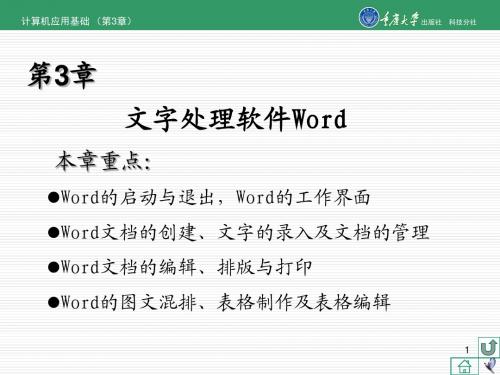
计算机应用基础 (第3章)
出版社 科技分社
3.5 表格制作与处理
3.5.1 表格的创建
1)用虚拟表格快速插入 ① 切换到‚插入‛选项卡,在‚表格‛组中单击 ‚表格‛按钮。 ② 在打开的表格列表中,拖动鼠标选择合适数量 的行和列,同时文本中插入了希望的表格。通 过这种方式插入的表格会占满当前页面的全部 宽度,用户可以通过修改表格属性设置表格的 尺寸。
3.1.1 办公自动化简介 办公自动化(Office Automation,OA)是在 计算机技术、通信技术、网络技术和安全技术等多 种现代技术的基础上发展起来的现代办公方式。它 将传统的办公内容,如各种公文的起草、审阅,大 量数据的收集、分析整理以及不同办公室业务在部 门间的流转等事务用计算机处理的方式来实现。
25
计算机应用基础 (第3章)
出版社 科技分社
3.5.1 表格的创建 3)绘制表格 ① 在书上图3.38界面中选择‚绘制表格‛选项。 ② 鼠标指针呈现铅笔形状,在Word文档中拖动鼠标 左键绘制表格边框。然后在适当的位置绘制行和列。 ③ 当选中‚绘制表格‛时,屏幕顶部自动会出现‚表 格工具/设计‛选项卡,如下图所示,可以通过它对表 格格式或样式进行设置。
28
计算机应用基础 (第3章)
出版社 科技分社
3.5.2 表格的编辑 9)将文本转换成表格 ③ 在‚列数‛编辑框中将出现转换生成表格的 列数,如果该列数为1,而实际是多列,则说明分隔 符使用不正确(比如使用了中文逗号),需要返回上 面的步骤修改分隔符。在‚‘自动调整’操作‛区域 可以选中‚固定列宽‛、‚根据内容调整表格‛或 ‚根据窗口调整表格‛单选按钮,用以设置转换生成 的表格列宽。在‚文字分隔位置‛区域已自动选中文 本中使用的分隔符,如果不正确可以重新选择。设置 完毕单击‚确定‛按钮,之前的文本就会变成表格形 式。
计算机应用基础第三章复习题

计算机应用基础第三章复习题在计算机应用基础的学习中,第三章通常涵盖了一些重要且实用的知识。
这一章可能包括操作系统的基本概念、文件管理、程序管理等方面的内容。
让我们一起来回顾和巩固这些知识点。
首先,操作系统是计算机系统中至关重要的部分。
它就像是计算机的大管家,负责管理和协调计算机的各种资源,包括硬件资源和软件资源。
常见的操作系统有 Windows、Mac OS、Linux 等。
操作系统的一个重要功能是文件管理。
文件是计算机中存储信息的基本单位,我们可以将各种各样的数据,如文档、图片、视频等,以文件的形式保存起来。
在文件管理中,我们需要了解文件的命名规则。
文件名通常由主文件名和扩展名组成,扩展名用于表示文件的类型,比如“doc”表示 Word 文档,“jpg”表示图片文件。
文件的存储是有组织、有层次的。
我们通过文件夹来对文件进行分类和整理,就像把不同的东西放在不同的抽屉里一样。
这样可以方便我们查找和管理文件。
而且,操作系统还提供了丰富的文件操作功能,比如复制、粘贴、删除、重命名等。
当我们想要查找某个文件时,可以使用操作系统提供的搜索功能。
只需要输入关键词,系统就能快速帮我们找到相关的文件。
除了文件管理,操作系统还负责程序的管理。
我们在使用计算机时,会运行各种各样的程序,如办公软件、游戏、浏览器等。
操作系统能够控制程序的运行、暂停和结束。
在程序的安装和卸载方面,也有一些需要注意的地方。
安装程序时,要按照提示逐步进行操作,选择合适的安装路径和选项。
卸载程序时,则要确保彻底删除相关的文件和注册表信息,以免占用系统资源或产生冲突。
说到系统资源,这也是操作系统需要管理的重要内容之一。
内存、CPU 等资源都是有限的,操作系统要合理分配这些资源,以保证各个程序能够正常运行,不会出现卡顿或死机的情况。
另外,操作系统还提供了用户管理的功能。
不同的用户可以拥有不同的权限和设置,这样可以保护个人隐私和系统安全。
在使用操作系统的过程中,我们还可能会遇到一些问题,比如系统崩溃、病毒感染等。
计算机应用基础第三章

计算机应用基础第三章
3.1.2 IP地址和域名知识
2、域名 常 见 顶 级 域 名 及 含 义
域名 .com .net .org .gov .edu .mil .int .cn .jp .us
第三章 应用因特网
计算机应用基础第三章
3.1 认识因特网
目标ห้องสมุดไป่ตู้
3.1.1 因特网知识与服务 3.1.2 IP地址和域名知识
2 计算机应用基础第三章
3.1.1 因特网知识与服务
1、一些知名网站服务器
的IP地址
2、某些网站的IP地址,
希望知道对应的域名
3、能够知道本机的IP地
址等网络信息
计算机应用基础第三章
点分十进制: 192 . 168 . 1 . 6 二 进 制:11000000 10101000 00000001 00000110
计算机应用基础第三章
3.1.2 IP地址和域名知识
1、IP地址
计算机应用基础第三章
3.1.2 IP地址和域名知识
1、IP地址
子网掩码
• 子网掩码是与IP地址结合使用的一种技术 • 用于确定厂商地址中的网络号和主机号 • 用于将一个大的IP网络划分为若干小的子网络 • 子网掩码中为1的部分定位网络号,为0的部分定位主机号。
因此,当厂商地址与子网掩码二者相“与”(and)时,非 零部分即为网络号,为零部分即为主机号。
计算机应用基础第三章
3.1.2 IP地址和域名知识
1、IP地址
• IP地址(十进制) 200 . 114 . 6 . 51 • IP地址(二进制) 11001000.01110010.00000110.00110011 • 子网掩码(十进制) 255 . 255 . 255 . 0 • 子网掩码(二进制)1111111.11111111.11111111.00000000
《计算机应用基础》第3章办公自动化基础

《计算机应用基础》第3章办公自动化基础计算机应用基础随着计算机和信息技术的不断发展,办公自动化已经成为现代办公环境中的常态。
办公自动化可以提高工作效率,减少人力资源的浪费,提升企业的整体竞争力。
本章将介绍办公自动化的基础知识和常用软件工具。
一、办公自动化的概念和意义办公自动化是指利用计算机和信息技术来处理各种办公任务,提高工作效率和质量。
它包括办公软件的使用和各种信息系统的建设与维护。
办公自动化的意义在于:1.提高办公效率。
通过使用办公自动化工具,可以减少重复性的劳动,提高办公效率,节约时间和人力资源。
2.提高工作质量。
办公自动化工具可以帮助人们减少错误和失误,提高工作质量和精确度。
3.促进信息流通。
办公自动化可以实现电子邮件、即时通讯等方式的信息传递,提高信息流通速度和效率。
4.降低办公成本。
通过办公自动化,可以减少各种办公耗材和物资的使用,降低办公成本。
二、办公自动化的基础知识1.办公自动化软件。
常见的办公自动化软件有办公套件软件、邮件客户端软件、数据库软件等。
办公套件软件包括文字处理软件、电子表格软件、演示文稿软件等。
2.办公自动化设备。
常见的办公自动化设备有电脑、打印机、扫描仪、传真机等。
这些设备可以帮助人们完成各种办公任务,提高工作效率。
3.办公自动化文件的管理。
办公自动化文件的管理包括文件的存储、备份、共享和权限管理等。
合理的文件管理可以提高工作效率和数据安全性。
4.信息安全与隐私保护。
办公自动化中的信息安全是非常重要的。
人们需要采取各种措施来保护办公自动化系统的安全和隐私。
三、常见的办公自动化软件工具1. Microsoft Office。
Microsoft Office是一款非常常用的办公套件软件,包括Word、Excel、PowerPoint等。
它们分别用于文字处理、电子表格和演示文稿制作。
2. WPS Office。
WPS Office是一款免费的办公套件软件,与Microsoft Office相似,可以完成文档处理、表格制作和演示文稿制作等任务。
- 1、下载文档前请自行甄别文档内容的完整性,平台不提供额外的编辑、内容补充、找答案等附加服务。
- 2、"仅部分预览"的文档,不可在线预览部分如存在完整性等问题,可反馈申请退款(可完整预览的文档不适用该条件!)。
- 3、如文档侵犯您的权益,请联系客服反馈,我们会尽快为您处理(人工客服工作时间:9:00-18:30)。
《计算机应用基础》
任务1 初识网页浏览器
【第三步】设置当前网页为主页
使用IE浏览器浏览网页时,可以设置某个网页作为浏览的主页 出现。而且,不论浏览到哪个页面时,只要单击工具栏中的 “主页”按钮,都将显示该页面。设置IE浏览器的主页操作 方法如下: “工具”菜单→“Internet选项”命令→弹出“Internet 选项”对话框→选择“常规”选项卡→在“主页”栏的“地 址”文本框中输入网址即可。
11
《计算机应用基础》
任务1 初识网页浏览器
【第六步】将“中国气象局”网站添加到IE“收藏夹” 如果网页的浏览者对所浏览的网感兴趣,在下次上网浏览时,
想要快速地找到这个网页,可以在浏览网页时将其添加到IE 的“收藏夹”中。 操作步骤是: 1、浏览网页时,选择“收藏”菜单→“添加到收藏夹”命令 。 2、弹出“添加到收藏夹”对话框后,单击确定按钮,当前浏 览的网页就被保存到“收藏夹”中了。 3、这时,如果想利用“收藏夹”快速地打开网页,可以单击 工具栏中的“收藏夹”按钮,在显示的“收藏夹”栏中单击 被保存的网页名称。
9
《计算机应用基础》
任务1 初识网页浏览器
【第四步】单击“天气预报”超级链接,转入“天气预报”页 面
10
《计算机应用基础》
任务1 初识网页浏览器
【第五步】选择所在城市 在“天气预报”网ຫໍສະໝຸດ 页面中,单击“选择省”下拉列表,选择
城市所在的省份,然后单击“选择城市”下拉列表,选择要 查询的城市。 以查询上海的天气预报为例,在“选择省”下拉列表中选择 “直辖市”,在“选择城市”下拉列表中选择“上海” 。
2
《计算机应用基础》
本章主要内容
3.1 认识Internet 3.2 打开 Internet 的大门 3.3 获取网络信息 3.4 使用电子邮件 3.5 常用网络平台的使用
3
《计算机应用基础》
学习单元3.1认识Internet
本学习单元的内容将分解为以下两个任务: 初识网页浏览器 利用Internet查询本地的天气预报 访问Internet网页
任务实施步骤:
启动IE浏览器 在地址栏中输入网站域名 将当前网页设置为IE浏览器的主页 鼠标单击网站中的超级链接,转入到相关网页 选择要查询的城市 将网页添加到IE的收藏夹中 清除“历史记录”中的相关内容
6
《计算机应用基础》
任务1 初识网页浏览器
利用Internet查询本地的天气预报
【第一步】启动IE浏览器 启动IE浏览器的方法有: 双击桌面上的IE浏览器图标。 如果桌面上没有IE浏览器图标,可以
15
《计算机应用基础》
任务1 初识网页浏览器
相关知识: Internet提供的服务
(1)WWW服务:中文名称为万维网,英文全称World Wide Web。是Internet上的一种基于超文本方式的多媒体信息查询系 统。人们可以在通过WWW服务发布和查看多种类型的网页信息。
(2)电子邮件:通常所说的“E-mail”,是Internet提供的服务中 使用频率较多的内容之一。由于收发电子邮件快捷、方便、便宜, 在很大程度上取代了传统的邮递方式。
访问“中国科普网”并注册为“科普论坛”的用户
4
《计算机应用基础》
任务1 初识网页浏览器 任务分析:
本任务是进行网页浏览器的操作练习,通过实 现本任务,要熟悉IE浏览器的操作界面,了解IE 浏览器的窗口,能够设置主页、添加收藏夹并进 行历史记录的相关操作。
5
《计算机应用基础》
任务1 初识网页浏览器
13
《计算机应用基础》
任务1 初识网页浏览器 相关知识:
Internet的基本概念 Internet提供的服务 网页浏览器
14
《计算机应用基础》
任务1 初识网页浏览器
相关知识: Internet的基本概念
Internet,又称国际互联网,也可音译为“因特网”。 一般认为,Internet起源于美国的阿帕网 (ARPANET)。现在,Internet已经拥有了数以亿 计的用户,可以说Internet是全球最大的网络。目前 仍然没有一个完全准确的概念能够描述Internet,也 没有哪个国家或是机构能够对Internet有绝对的控制 权和管理权。如果仅从结构上来说,可以认为 Internet是由于许多小的子网互联而成的一个逻辑网, 每个子网中连接着若干台计算机(主机)。
单击“开始”按钮→“程序”→ “Internet Explorer”命令启动IE浏览器。
7
《计算机应用基础》
任务1 初识网页浏览器
【第二步】在地址栏中输入“中国气象局”的域名 IE浏览器启动完成后,可以直接在地址栏中输入
“中国气象局”的网站地址( )。 这时,在浏览器的窗口中将显示中国气象局的主页。
(3)文件传送:Internet上共享的资源极为丰富,使用文件传输服 务可以方便地将网络资源复制到自己的计算机上。
第3章 探索Internet
《计算机应用基础》
随着计算机技术和通信技术的发展,计算机网络不再是 仅仅局限在某些专业的领域。曾经让许多人感到神秘而又 陌生的计算机网络,已经因为Internet的蓬勃发展而进入 到千家万户,人们在各种场合通过各种手段享受着 Internet提供的服务。美国军方也许不会想到,当初出于 军事实验目的而建立的阿帕网(ARPANET),经过几十 年的发展形成为今天的Internet,正悄悄地改变着整个世 界的生活方式。如今,很多人在一起谈论的话题都与 Internet有关,“上网”已经成为人们娱乐、工作的重要 手段之一,学习Internet的操作技能有助于我们更好地使 用计算机网络。
12
《计算机应用基础》
任务1 初识网页浏览器
【第七步】清除IE的“历史记录” 如果单击工具栏中的“历史”按钮,在窗口的左边将显示“历
史记录”栏。观察“历史记录”栏,我们会发现,刚刚浏览 的“中国气象局”网站和“天气预报”网页都被存在“历史 记录”中的“今天”中。 有时候,为了保护自己的隐私,我们会将“历史记录”的内 容删除,操作步骤是: 选择“工具”菜单→“Internet选项”命令→在 “Internet选项”对话框中选择“常规”选项卡→在“历 史记录”栏中单击“清除历史记录”→单击“确定”按钮即 可。
